Word 2016標尺縮進段落設置?在Word 2016中調整段落縮進的最直觀的方法是使用標尺。僅當可見標尺(通常在Word中不可見)時,該提示才有用。
要取消隱藏標尺,請按照下列步驟操作:
- 單擊查看選項卡。
- 在“顯示”區域中,確保“標尺”選項處于活動狀態。如果未激活,請單擊以在“標尺”選項上放置一個復選標記。
標尺出現在文檔文本上方。在“打印版式”視圖中,垂直標尺也會出現在窗口的左側。
在標尺上,您可以看到頁面左右邊距,最左邊是稱為標簽Gizmo的頁面。
該圖說明了標尺與段落格式相關的重要部分。

Word 2016標尺。
標尺上的四個doojobbies反映當前段落的縮進。使用這些控件以可視方式調整段落縮進。
向左或向右拖動“左縮進”控件以調整段落的左邊界。移動此Gizmo不會影響懸掛縮進。

向左或向右拖動“懸掛縮進”控件以獨立于左邊距設置第一行縮進。
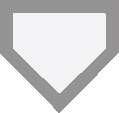
拖動雙向控件以同時調整左縮進和懸掛縮進。
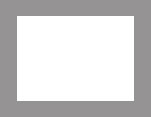
向右或向左拖動“右縮進”控件以調整段落的右邊距。

在標尺上拖動控件時,垂直參考線會落入文檔中。
使用該指南可幫助調整當前段落或任何選定段落的縮進。
- 標尺不會出現在“閱讀模式”或“大綱”視圖中。在“草稿和Web版式”視圖中,垂直標尺(在窗口左側)沒有出現。
- 標尺從頁面的左邊緣開始測量,而不是從頁面的左邊緣開始測量。格式化文本頁面時,將設置頁面的左頁邊距。
若要更精確地設置縮進,請使用“段落”對話框。







